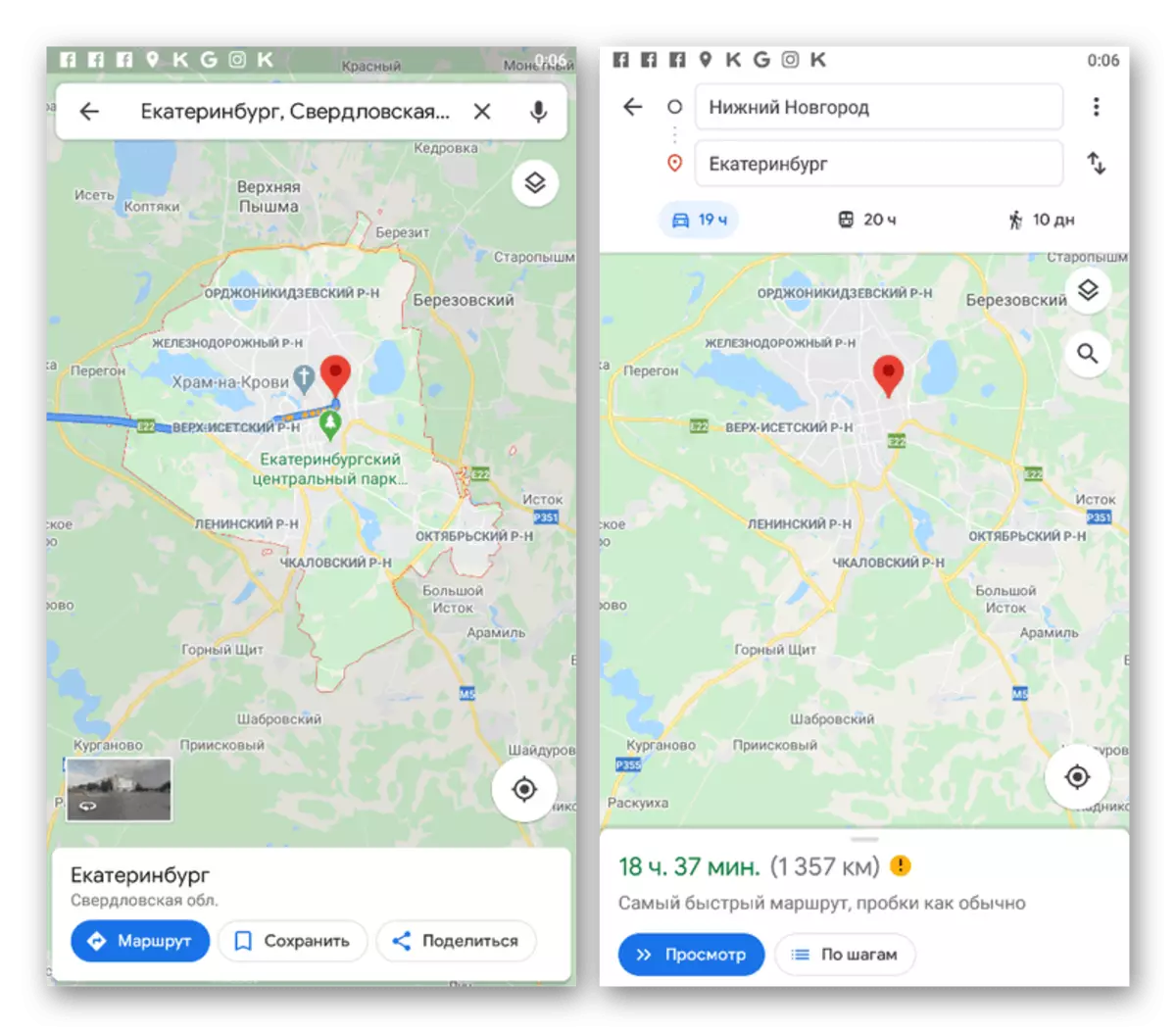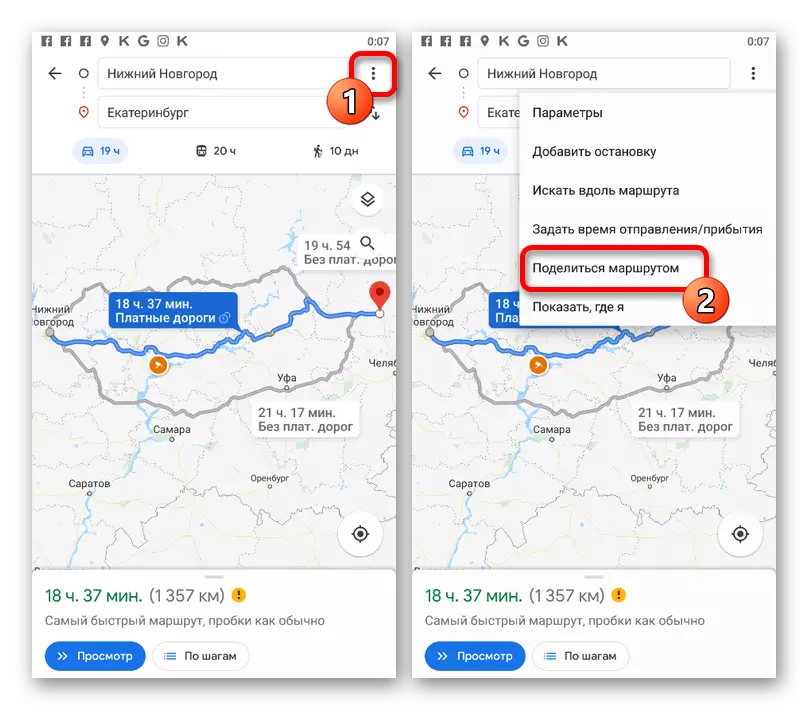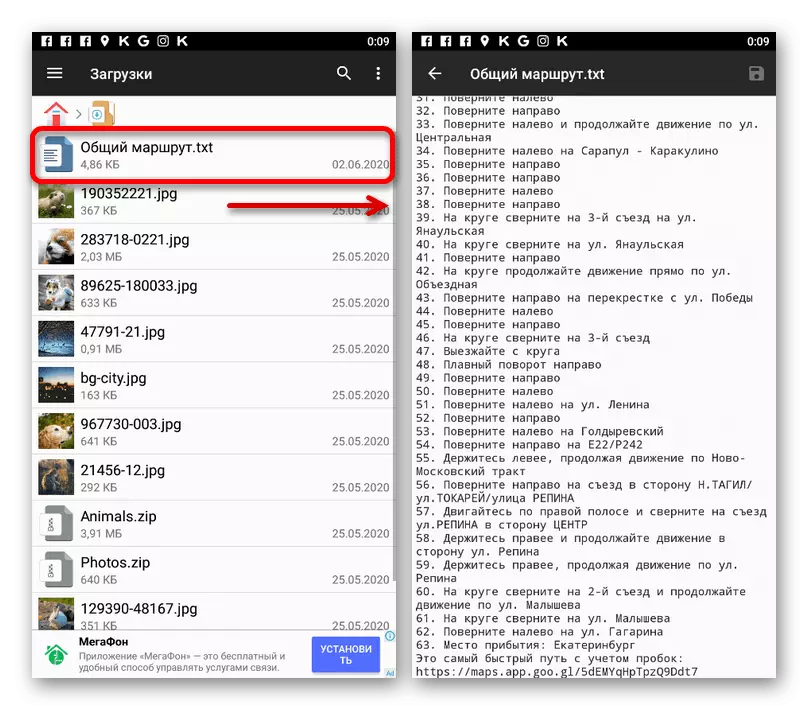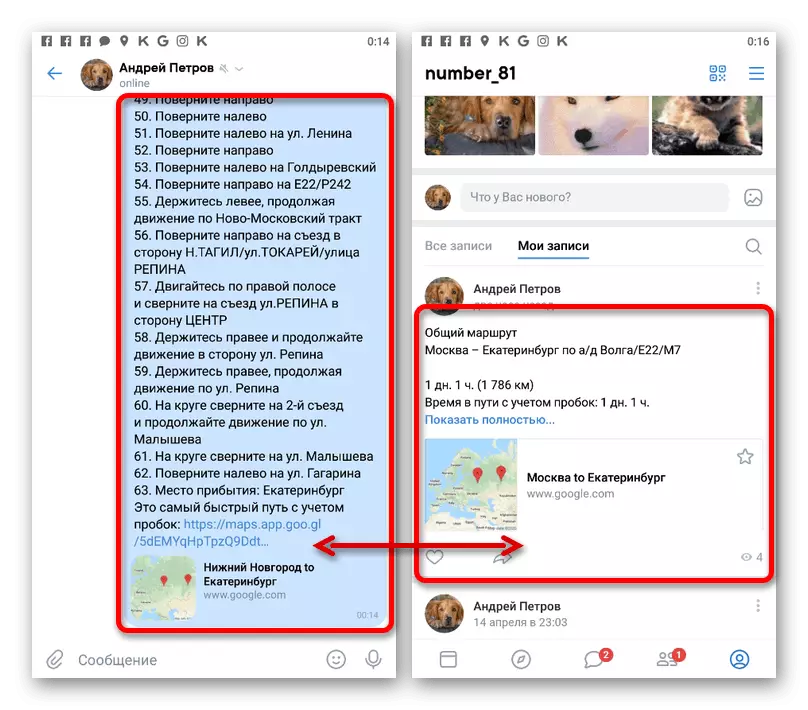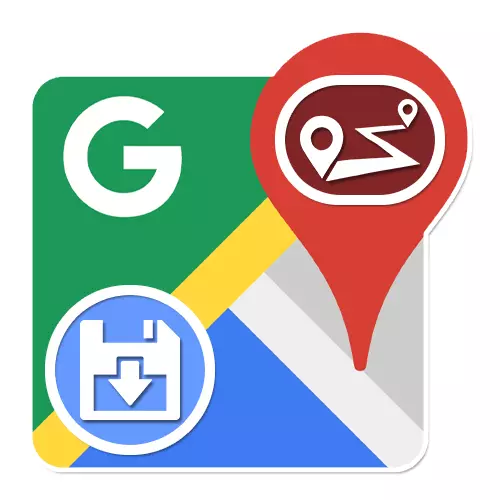
Option 1: site web
Le service Google Maps Online offre de nombreuses possibilités de travailler avec des cartes de presque tous les terrains, y compris des outils de construction de itinéraires. Dans le même temps, en utilisant la version PC de la ressource à l'étude, les chemins ajoutés à la carte peuvent être maintenus de différentes manières.Méthode 1: Imprimer la carte
Le moyen le plus simple de sauvegarder le chemin créé sur Google Maps consiste à utiliser la fonction d'impression d'une zone spécifique de la zone. Pour ce faire, vous pouvez facilement utiliser l'imprimante connectée au PC et configuré, ou par un moyen virtuel pour obtenir un fichier au format PDF.
- Ouvrez la page principale Maps et effectuez un itinéraire à l'aide des outils appropriés.
Malheureusement, la méthode bien que cela vous permet d'obtenir l'image à la sortie, mais il est impossible d'être appelé une option qualitative. Par conséquent, il convient uniquement à la préservation de chemins courts au maximum dans une petite ville avec une quantité minimale d'objets supplémentaires.
Méthode 2: Envoi d'un itinéraire
Une autre et la dernière méthode de sauvegarde de la route, abordable sur le PC, est de publier la section sélectionnée de la carte avec un lien direct sur des sites tiers.
- Développez Afficher les informations de route détaillées par analogie avec la manière précédente et utilisez la chaise d'icône «Partager».
- Dans la fenêtre contextuelle du même nom sur l'onglet Liens d'envoi, vous pouvez choisir l'un des réseaux sociaux présentés pour passer à la création de la publication de la route.
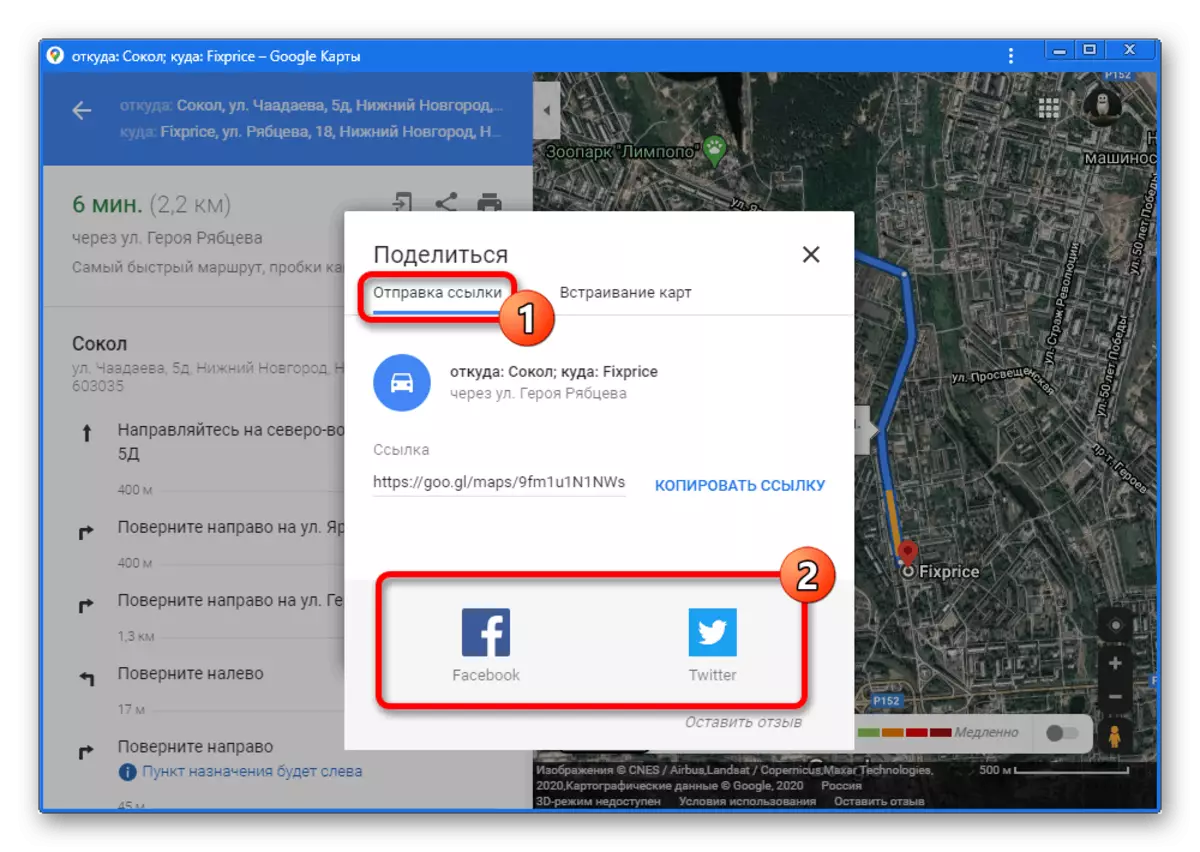
Après cela, l'enregistrement peut être finalisé par des outils standard et sauvegarder.
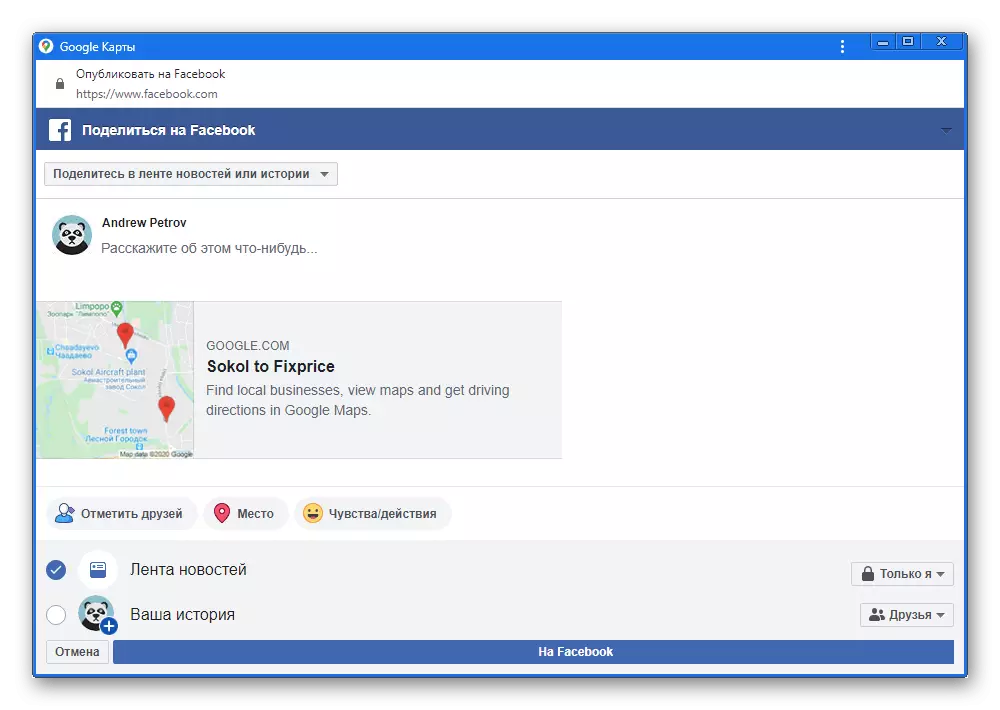
Utilisation du lien "Link" et du bouton "Copier", l'addition peut être intégrée à n'importe quel site.
- Si vous êtes propriétaire de votre propre site Web et que vous avez accès au code source, sur l'onglet "Card", vous pouvez obtenir le code de module Google Maps avec une route fixe. La même procédure d'intégration dépend du site.
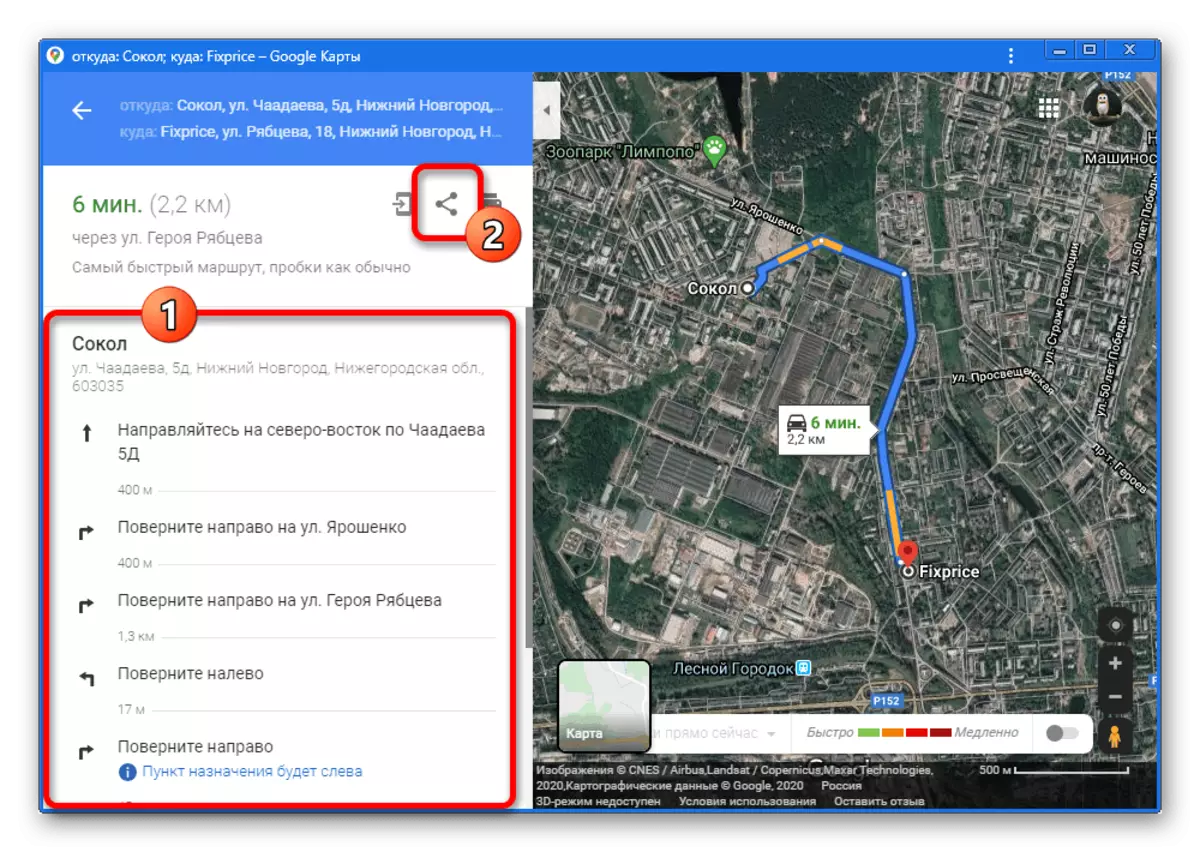
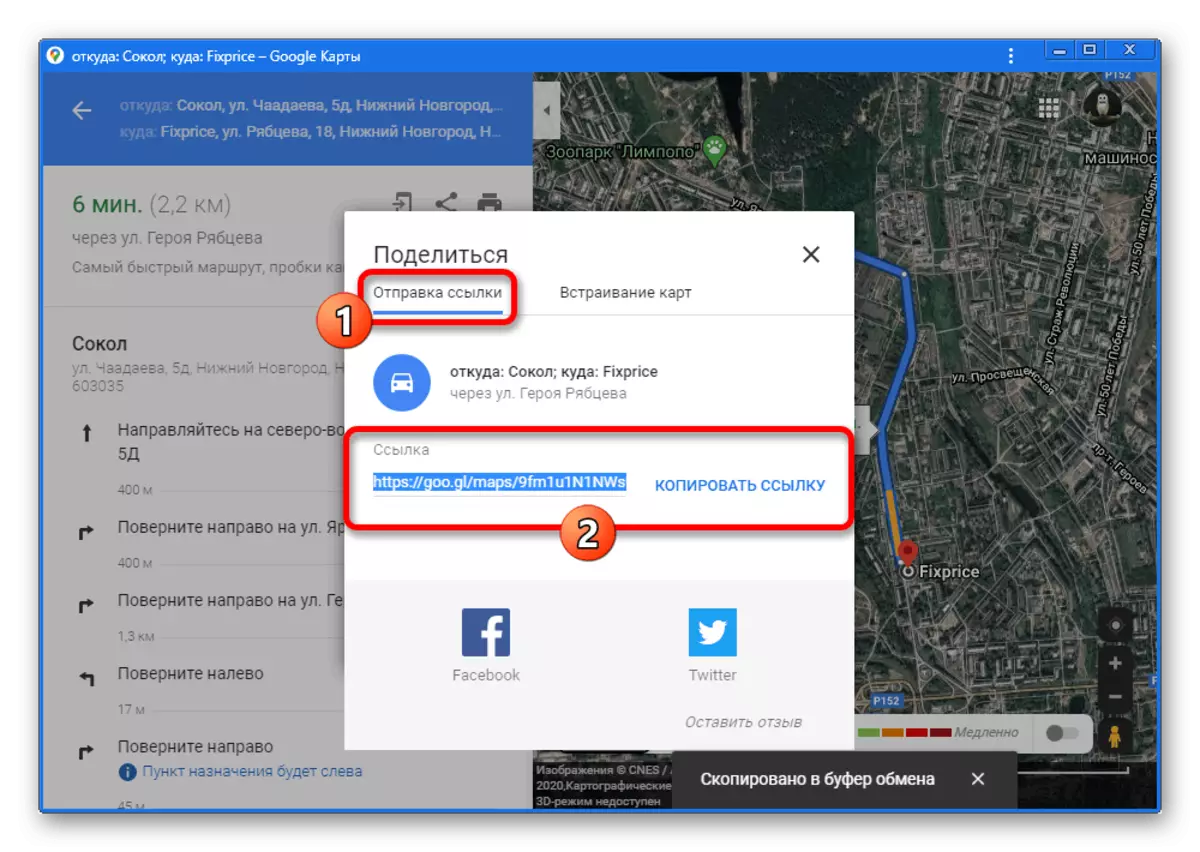
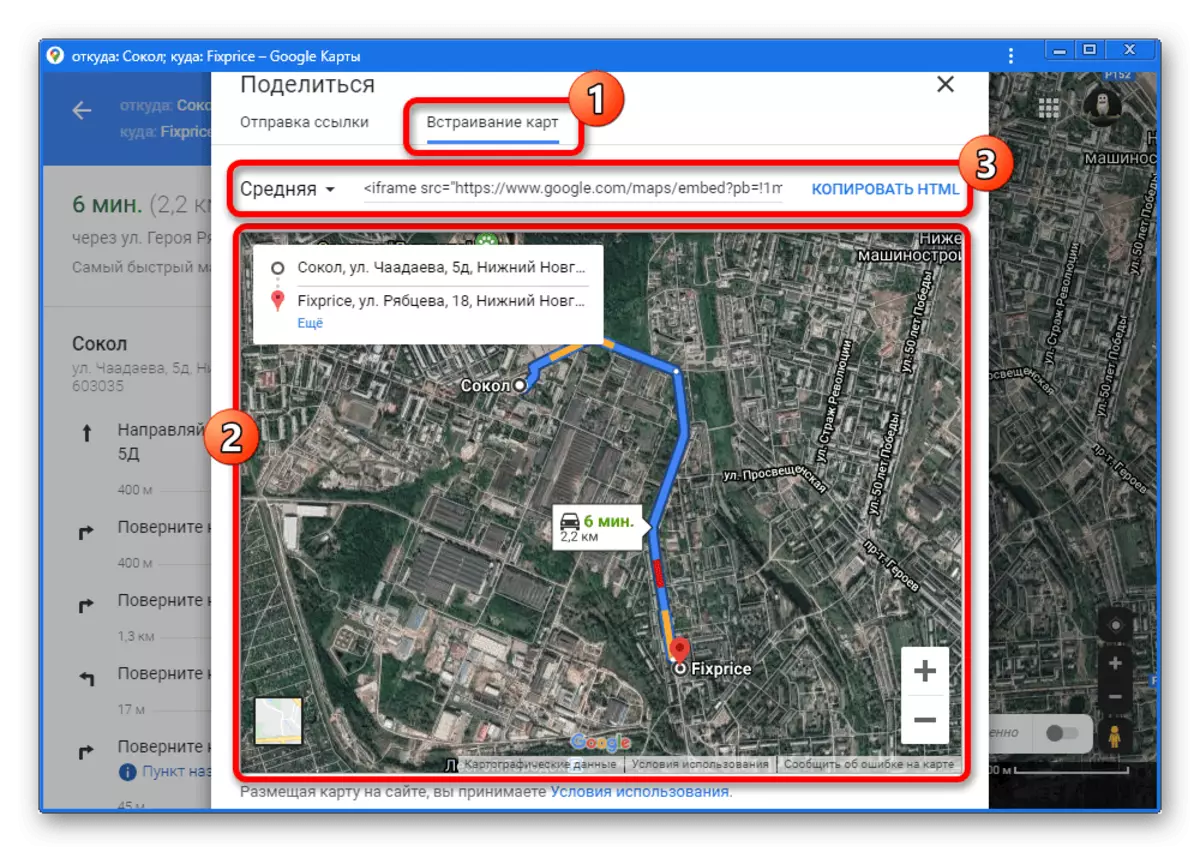
En fait, les outils sont essentiellement extrémités pour sauver l'itinéraire, car le "envoi au téléphone restant non réalisé ne s'applique pas à ce sujet.
Option 2: application mobile
Le client mobile mobile officiel fournit malheureusement une légère moins de possibilités que la version complète, mais elle dispose toujours d'un certain nombre d'outils pour sauver l'itinéraire. Dans ce cas, la méthode n'est toutefois que celle différente de la polyvalence due à la diversité des lieux de publication d'informations.
- Allez à l'application et faites un itinéraire de n'importe quelle manière commode.
- Dans le coin supérieur droit de l'écran, appuyez sur l'icône d'aneth verticale et sélectionnez "Partager l'itinéraire".
- Utilisation du panneau Publier, spécifiez l'emplacement où vous souhaitez enregistrer le chemin de texte. Lorsque vous utilisez certains gestionnaires de fichiers, vous pouvez créer un fichier TXT régulier.
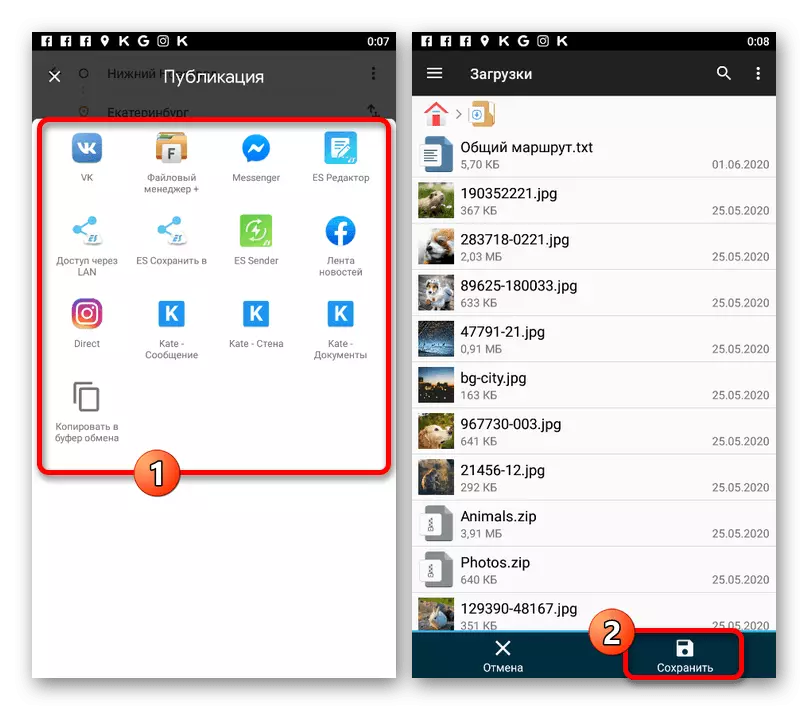
Lorsque vous enregistrez un tel document à l'intérieur, comme mentionné, seuls le texte et le lien seront affichés, l'utilisation de laquelle dans le navigateur conduira à la route sur le site Web Google Maps.
- Si nécessaire, la liste similaire peut être publiée dans divers réseaux sociaux. Par exemple, dans Vkontakte, vous pouvez publier une entrée à la fois en messages privés et sur le mur de la page.
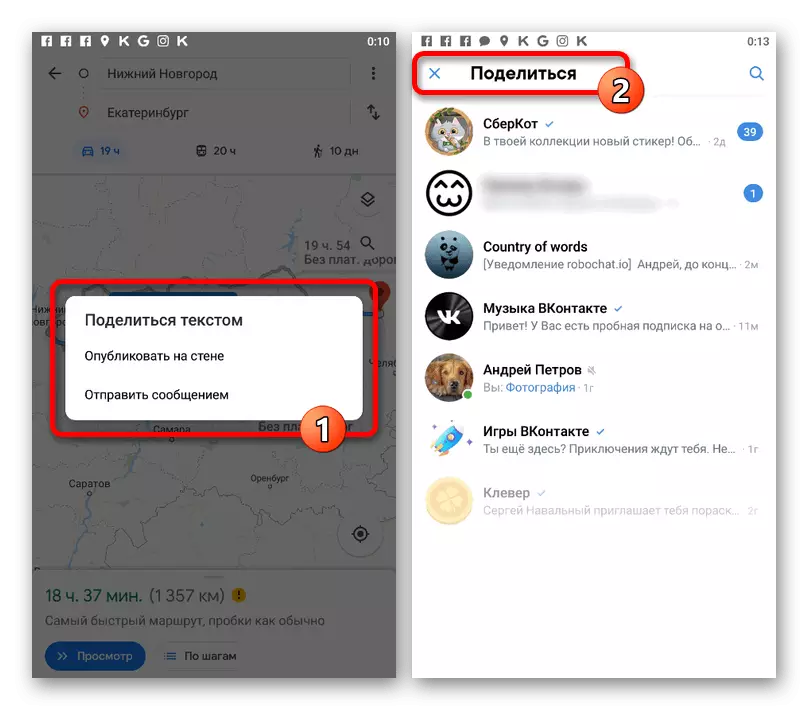
Ajouté ainsi, la publication a presque toujours une image miniature d'une carte avec la possibilité d'être transition vers le navigateur pour voir l'itinéraire.